2015/09/30
Photoshopレイヤーから直接SVGに書き出せる便利なスクリプト
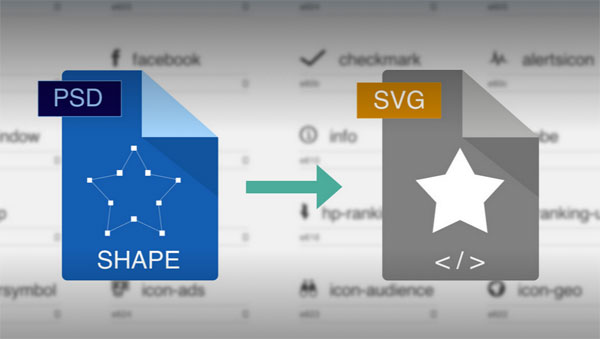
Photoshopレイヤーから直接SVGに書き出せる便利なスクリプトをご紹介します。
Photoshopで作成していたデータをSVGに変換したいというときに重宝するスクリプトです。
ご参考になれば幸いです。
Photoshopレイヤーから直接SVGに書き出せる便利なスクリプト「Save as SVG」
「Save as SVG」は、Photoshopレイヤーから直接SVGに書き出せる便利なスクリプトです。
Photoshopで作成したものをSVGに変換したいというケースに重宝するスクリプトです。
シェイプレイヤーをレイヤーごとにSVGに変換してくれます。
CS5以上に対応しています。
スクリプト「Save as SVG」の使い方
こちらのサイトからスクリプトをダウンロードします。

スクリプトファイルをApplications/Adobe Photoshop/Presets/Scripts内に移動します。
Photoshopを立ち上げて、Photoshopデータを作成/あるいは開きます。
シェプレイヤーをレイヤーごとに作成します。
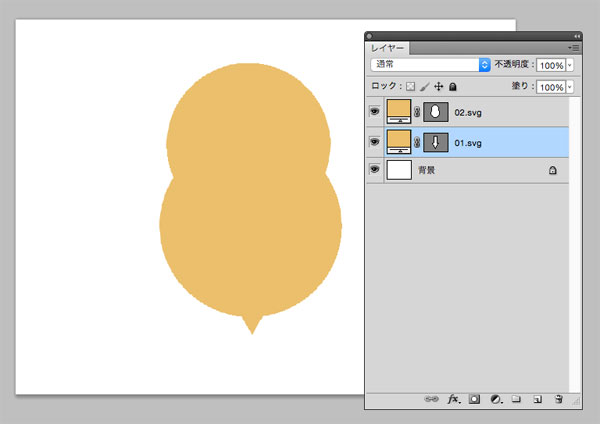
注意点として、複数からなるシェイプは必ず結合させること。
CS6以上なら簡単に結合できますが、CS5はそうもいきません。
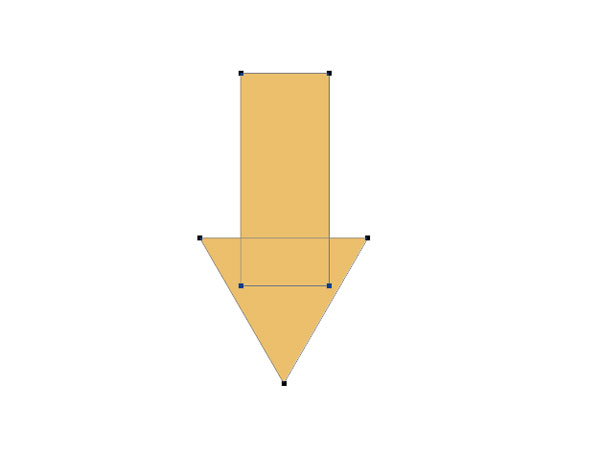
そんなときには、以下の手順で結合させましょう。
複数からなるシェイプのレイヤーを選択。メニュー>レイヤー>ラスタライズ>シェイプを選択します。
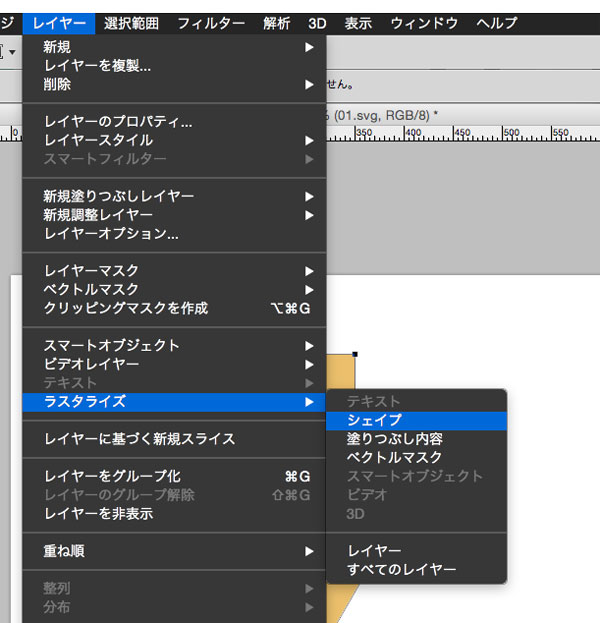
ラスタライズできたら、レイヤーパネルで先ほどラスタライズしたシェイプをcommandを押しながらクリックします。
すると、シェイプの形状に沿って選択できます。
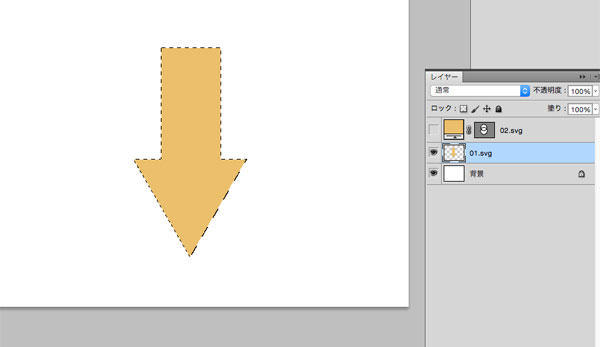
選択できたらパスパネルを開き、パネルメニューから「作業用パスを作成」を選択します。
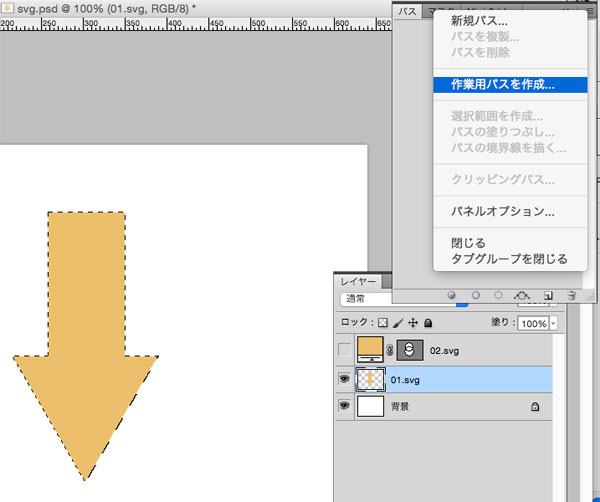
パスが作成できたら、そのまま、メニュー>レイヤー>新規塗りつぶしレイヤー>ベタ塗りを選択します。
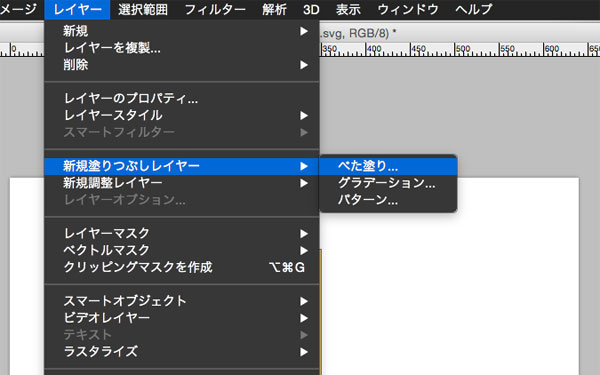
OKを押して、新規レイヤーを作成し、塗りつぶしのカラーを選択します。
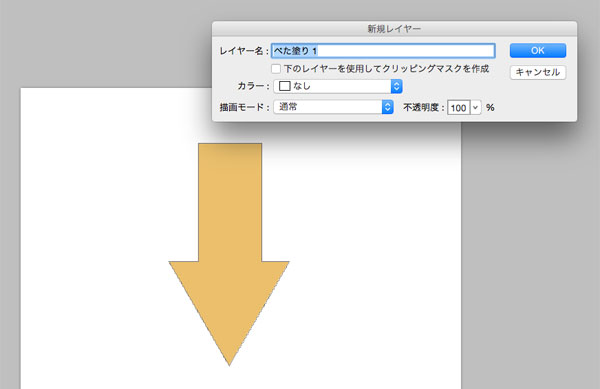
これでようやく、結合できたシェイプが出来上がりました。
どんだけ面倒やねん! CS6まで放置していたというのは信じがたい行為のAdobe!!
それはさておき、続きです。
SVGに書き出したいレイヤー名を「◯◯.svg」と変換します。
1つひとつ変換するのは面倒という場合には、「Renamy」や「Group Layer Renaming (Script)」といったプラグインやスクリプトがありますので、活用してください。
Group Layer Renamingの使い方は過去の記事Photoshopのレイヤー名をまとめて変更・一括リネームできるスクリプト「Group Layer Renaming」をご覧ください。
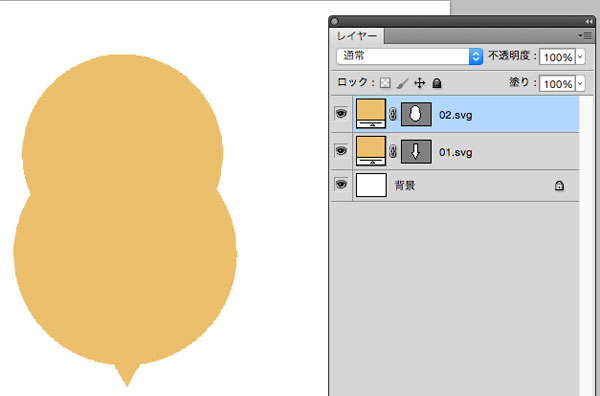
ファイル>スクリプト>Save as SVGを選択します。
すると、自動的にIllustratorが立ち上がり、psdファイルが保存されているのと同じフォルダにSVGファイルが書き出されます。
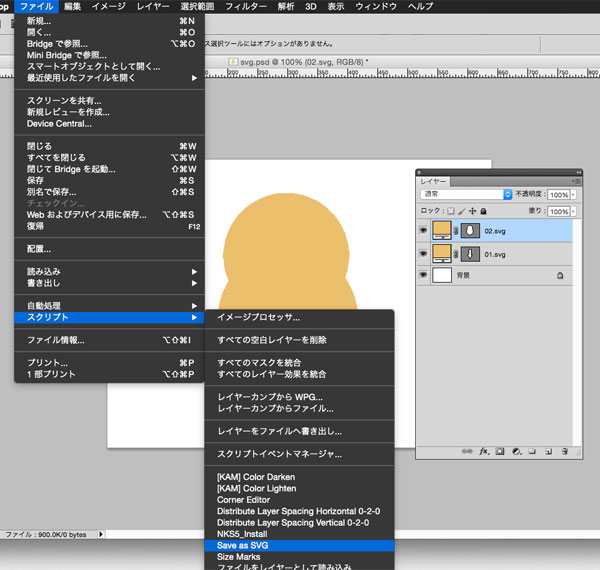
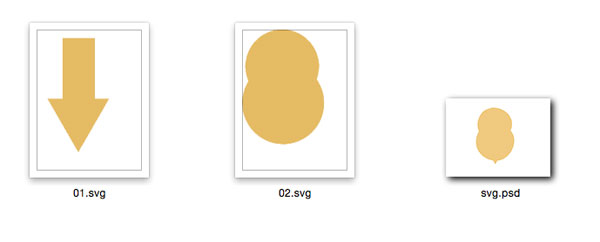
CS5だとシェイプ作業が面倒ですが、CS6以上なら問題なし!
いとも簡単にSVGに書き出してくれるこのスクリプト、便利ですよね!
ご参考になれば幸いです。
Free script: Export your layers from photoshop to SVG in a single click!
Sponsored by
お役に立てましたら、以下どれでも結構のですので、ポチリと……。
Amazonアソシエイト・プログラム規約による記載
当サイトはamazon.co.jpを宣伝しリンクすることによってサイトが紹介料を獲得できる手段を提供することを目的に設定されたアフィリエイト宣伝プログラムである、Amazonアソシエイト・プログラムの参加者です。
この記事を読んだ人はこんな記事も読んでいます
-

-
壁紙に使いたい美しいピクセルパターンの壁紙15
タイル風の美しい壁紙が、「15 Calming Color Palette and Tile Wal
-
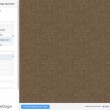
-
こりゃ便利!約300種類のシームレスパターン画像を簡単に作成できる無料サービス「Background Image Generator」
シームレスパターン画像を簡単に作成できる無料サービスをご紹介します。 約300種類のもの背景パータ
-

-
デザイン性・アイディアに富んだパッケージ/プロダクトデザインvol.3
すぐれたパッケージデザインをご紹介している金曜日企画。 第3弾です。 先日、お手伝いしている
-

-
最初の印象がまるで違う!この名刺デザインがすごいベスト35
名刺を差し出した瞬間の第一印象が数段アップする、すごいインパクトのデザイン名刺をご紹介。 限られた
-

-
日本に特化した無料のアイコンセット「Japanese icon pack」
まだまだインフルエンザに悩まされております。 夕方頃になると疲労がたまるのか、体がしんどくなり、熱
-

-
ハイクオリティ!商用利用可能な無料のビンテージ/レトロ風ロゴデータ140+(PSD or AI)
商用利用可能な無料ビンテージ/レトロ風ロゴデータをまとめてご紹介。 ファイル形式はPhotosho
-
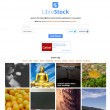
-
商用無料の高画質画像配布サイト40+を横断検索できる便利サービス「LibreStock」
商用無料の画像配布サイトのうち、高画質な写真を提供している40以上のサイトを横断検索できる便利サービ
-

-
デザイン性・アイディアに富んだパッケージ/プロダクトデザインvol.36
優れたパッケージデザイン・プロダクトデザインをご紹介している金曜日企画、第36回目です。 今回も、
-

-
おお便利!Adobeソフトのショートカットがブラウザで確認できる「Keyboard Shortcut Visualiser」
Photoshop, Illustrator, InDesignなどのAdobeソフトのショートカッ
-

-
インパクトの演出に!集中線/効果線のPhotoshop用無料ブラシ&カスタムシェイプ170+
バナーの制作やランディングページなどでインパクトを出すために集中線/効果線を利用することはありません
